Kā pagriezt vairākus iPhone attēlus vienlaikus
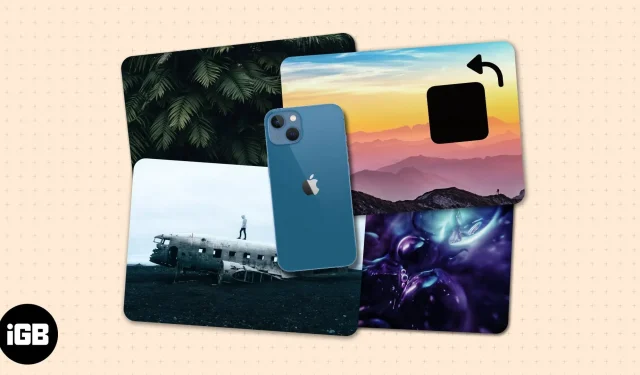
Ja uzņēmāt fotoattēlu vai saņēmāt to ar nepareizu orientāciju, pagriezt attēlu iPhone tālrunī ir diezgan vienkārši — daži pieskaršanās lietotnē Fotoattēli atrisinās jūsu problēmu. Galvassāpes sākas, kad jums ir desmitiem attēlu, kas ir manuāli jāpagriež.
Labi, ka ir pieejams ātrs risinājums, kas ļauj masveidā pagriezt visus attēlus ar vienu pieskārienu, izmantojot īsinājumtaustiņus. Lasi līdzi!
Kāpēc iPhone tālrunī varētu vēlēties pagriezt vairākus fotoattēlus?
IPhone nav iebūvēta rīka vai metodes, kas ļautu pagriezt vai pārveidot visus attēlus vienlaikus, kā to dara Mac. Izmantojot rīku vai procesu, īpaši steigā, varat ietaupīt laiku un pūles.
Ierīce izmanto iebūvēto žiroskopu, lai noteiktu ierīces orientāciju. Tas ļauj jūsu attēliem iznākt tādā pašā orientācijā kā jūsu iPhone uzņemšanas laikā. Tāpēc, fotografējot, turot iPhone horizontāli, tiks izveidots ainavas attēls.
Mazs padoms. Pirms attēla uzņemšanas pārbaudiet priekšskatījuma ekrānu un pārbaudiet, vai attēls ir vēlamajā orientācijā.
Dažreiz tas rodas, ja rodas kļūme, kas izraisa jūsu iPhone kameras apvērsumu. Ja jums nepieciešama palīdzība, uzziniet, kā salabot apgrieztus iPhone kameras fotoattēlus, kas iestrēguši otrādi. Tas var notikt arī tad, ja jūsu iPhone ekrāns negriežas pat tad, ja turat ierīci dažādos leņķos.
Citos gadījumos cilvēki ir sūtījuši jums nepareizi pagrieztus attēlus. Tas attiecas uz daudziem skenētiem attēliem un dokumentiem.
Kā izveidot iPhone saīsni, kas pagriež attēlus
Ja jums rūp efektivitāte, varat izmantot īsinājumtaustiņus — iebūvētu lietotni, kas ļauj automatizēt uzdevumus, lai atvieglotu darbu. Viss, kas nepieciešams, ir izveidot iPhone saīsni, kas ļauj vienlaikus pagriezt vairākus iOS attēlus. Lai iestatītu iezīmi:
- Atveriet saīsnes → augšējā labajā stūrī atlasiet ikonu +.
- Nosauciet savu etiķeti.
- Noklikšķiniet uz Pievienot darbību → atlasiet cilni Programmas → atlasiet Fotoattēli.
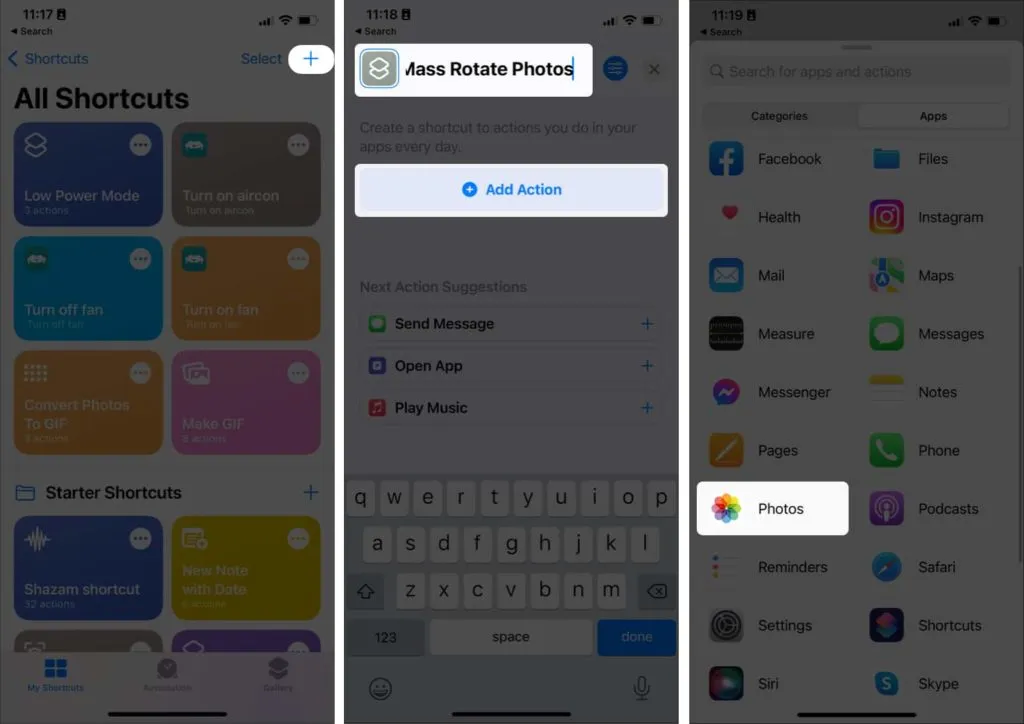
- Ritiniet uz leju un noklikšķiniet uz “Atlasīt fotoattēlus”.
- Pieskarieties bultiņai, lai izvērstu atlasi, un pārslēdziet opciju Atlasīt vairākus.
- Apakšdaļā pieskarieties X un velciet uz augšu, lai vēlreiz parādītu izvēlni.
- Atlasiet cilni Kategorijas un noklikšķiniet uz Multivide.
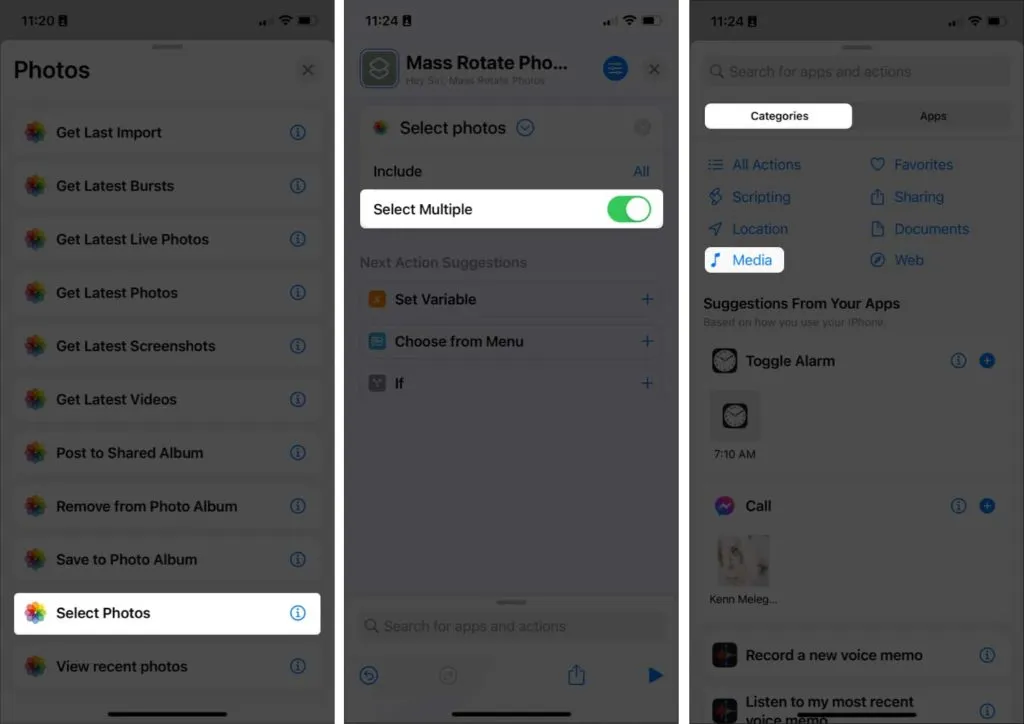
- Sadaļā Attēlu rediģēšana atlasiet Pagriezt attēlu/video. Piezīme. Noklusējuma orientācija ir 90, kas nozīmē 90 grādus pulksteņrādītāja virzienā. Ievadiet 180, lai pagrieztu attēlus divas reizes, un 270, lai tos pagrieztu trīs reizes.
- Noklikšķiniet uz Gatavs.
- Nospiediet X un velciet uz augšu, lai vēlreiz skatītu izvēlni.
- Dodieties uz cilni Programmas → atlasiet Fotoattēli → atlasiet Saglabāt fotoattēlu albumā. Noklusējuma atrašanās vieta būs “Nesenie”. Varat to mainīt, noklikšķinot uz “Pēdējie” un atlasot citu albumu.
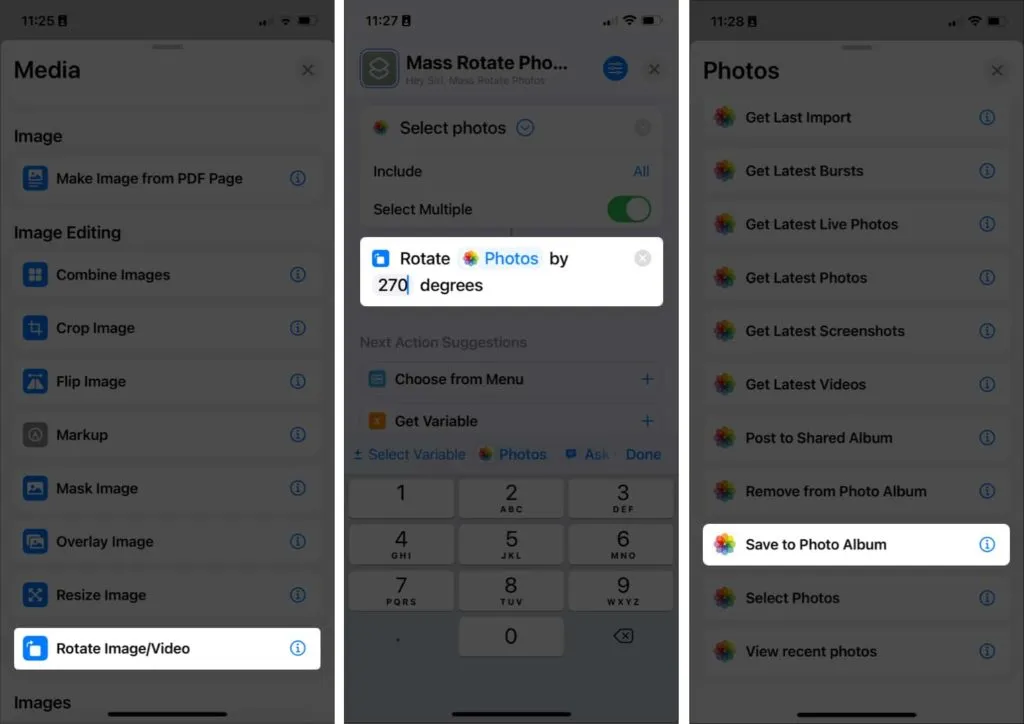
- Pieskarieties X, lai izietu. Jūsu saīsne tiks automātiski saglabāta.
Tagad, kad esat izveidojis lielapjoma pagriešanas saīsni, sāciet to lietot:
- Dodieties uz saīsni un pieskarieties izveidotajam saīsnei. Tam automātiski jāatver jūsu fotoattēlu bibliotēka.
- Izvēlieties attēlus no savas bibliotēkas un noklikšķiniet uz “Pievienot”. Varat arī atvērt cilni Albumi un atlasīt albumu, kurā tiek glabāti šie fotoattēli.
- Pagaidiet dažas sekundes. Pēc tam dodieties uz vietu, kur tiek saglabāti jūsu attēli.
Izmantojiet lietotni Fotoattēli savā Mac datorā
Ja nevēlaties izveidot saīsni, varat izmantot arī savu Mac datoru (ja jums tāds ir). Jums ir divas iespējas:
Izmantojiet fotoattēlus
Ja jūsu fotoattēli ir sinhronizēti ar iCloud, jums vajadzētu būt iespējai piekļūt saviem Mac attēliem pakalpojumā Photos.
- Atveriet fotoattēlus.
- Atlasiet attēlus un nospiežot taustiņu Control, noklikšķiniet → izvēlieties Pagriezt pulksteņrādītāja virzienā. Atkārtojiet šīs darbības, līdz iegūstat vēlamo orientāciju.
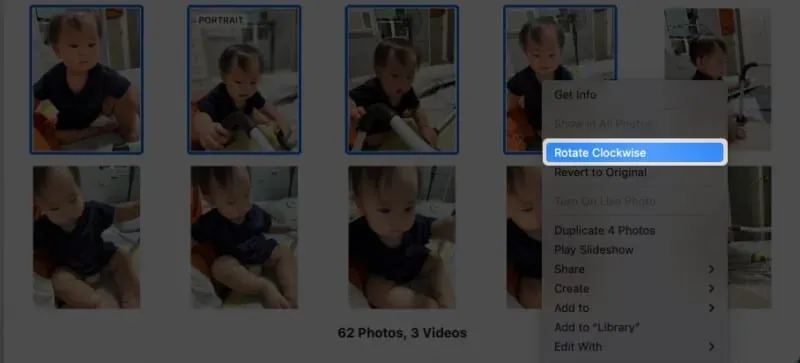
Izmantojiet ātrās darbības
Varat arī izmantot ātrās darbības, kuras varat veikt darbvirsmā vai jebkurā mapē, kurā atrodas jūsu attēli. Vienkārši atlasiet fotoattēlus un nospiediet taustiņu Control un noklikšķiniet uz tiem → Pagriezt pa kreisi. Dariet to vairākas reizes, līdz iegūstat vēlamo orientāciju.
Izmantojiet trešās puses lietotni
Ir arī vairākas trešo pušu lietotnes, kuras varat izmantot attēlu pagriešanai. Lielākā daļa no tiem ir maksas, bet daži piedāvā bezmaksas izmēģinājuma versijas. Piemēri ir Batch Photo vai BatchResizer2 no App Store.
FAQ
Jums ir divas iespējas: atveriet sadaļu Fotoattēli, atlasiet attēlus un nospiediet taustiņu Control un noklikšķiniet uz tiem → izvēlieties Pagriezt pulksteņrādītāja virzienā. Ja jūsu fotoattēli atrodas darbvirsmā vai saglabāti noteiktā mapē, atlasiet šos attēlus un nospiediet taustiņu Control un noklikšķiniet uz → Pagriezt pa kreisi.
Vienkārši pagrieziet savu iPhone uz sāniem. Ja tas nedarbojas, pārliecinieties, vai vadības centrā ir atspējota portreta orientācijas bloķēšana.
Dodieties uz “Fotoattēli” → pieskarieties “Atlasīt” → pieskarieties vai velciet, lai atlasītu fotoattēlus uzreiz.
Pabeigšana…
Lai gan attēlu lielapjoma pagriešanas saīsnes izveide šķiet biedējošs uzdevums, tas ilgtermiņā ietaupīs jūsu laiku un pūles. Tādējādi jums vairs nav jāuztraucas par turpmākajām fotogrāfijām un attēliem, kas tiks nosūtīti nepareizā orientācijā. Vai ir vēl kādi jautājumi? Dalieties komentāros zemāk!



Atbildēt